Microsoft Outlook od dawna jest uznawany za wiodące narzędzie do zwiększania produktywności, oferujące szereg funkcji zaprojektowanych w celu usprawnienia komunikacji.
Od wysyłania i odbierania wiadomości e-mail po tworzenie wydarzeń, organizowanie zadań, dołączanie do spotkań, planowanie spotkań i zarządzanie nimi w łatwym w użyciu kalendarzu, Outlook umożliwia płynną współpracę z zespołem.
Niezależnie od tego, czy używasz Outlooka w organizacji, czy do komunikacji prywatnej, ważne jest, aby nauczyć się, jak go używać. Zwłaszcza jeśli chcesz planować spotkania w Outlooku, musisz znać dokładne kroki, aby zapewnić, że każdy członek otrzyma zaproszenie, w tym termin, agendę i dane uczestników.
Rozumiemy, że dla nowego użytkownika Outlooka może to być trochę zbyt dużo. Dlatego przygotowaliśmy ten przewodnik, który pomoże Ci w tworzeniu, planowaniu spotkań i zarządzaniu odpowiedziami w Outlooku. Zapoznaj się z nim teraz.
Microsoft Outlook od dawna jest cenionym narzędziem pocztowym, które jest częścią pakietu Microsoft Office. Jest to zaufany i popularny wybór do zarządzania e-mailami, kalendarzami i zadaniami od wielu lat.
Aby lepiej zrozumieć Outlooka, wyobraźmy sobie najpierw scenariusz – to intensywny dzień pracy, a sam znajdujesz się w wirze e-maili, zadań i terminów.
W zamieszaniu zdajesz sobie sprawę, że potrzebujesz zaplanować ważne spotkanie ze swoim zespołem lub klientami. Ale zamiast czuć się przytłoczonym, wyobraź sobie, że masz proste i wydajne rozwiązanie na wyciągnięcie ręki. Tutaj właśnie pojawia się Microsoft Outlook.
Microsoft Outlook z intuicyjnym interfejsem, potężnymi funkcjami i integracjami oferuje płynne doświadczenie w planowaniu spotkań.
Dzięki różnym wersjom, w tym Outlook 2019, Outlook 365 i najnowszemu Outlook 2023, to wszechstronne narzędzie zapewnia zaawansowany pakiet funkcji do efektywnego organizowania komunikacji i harmonogramów zespołowych.
Spis treści:
Dlaczego powinieneś planować spotkania w Outlooku?

Jeśli chodzi o planowanie spotkań, Microsoft Outlook oferuje wiele korzyści, które czynią go preferowanym wyborem profesjonalistów. Dlatego przeanalizujmy funkcje i integracje, które Outlook oferuje, aby zapewnić pożądany wynik każdego spotkania biznesowego.
Funkcjonalności
Odkryj potencjał funkcji planowania Outlook. Doświadcz płynnej koordynacji, łatwego zarządzania czasem i dowiedz się, dlaczego jest to preferowane narzędzie do udanych i dobrze zorganizowanych spotkań.
1. Funkcjonalność kalendarza w Outlooku wykracza poza podstawowe planowanie. Dzięki zaawansowanym funkcjom możesz tworzyć, zarządzać i dostosowywać spotkania, ustalać przypomnienia i zapraszać uczestników do spotkań.
Możesz przeglądać wiele kalendarzy, w tym udostępniane kalendarze z kolegami, i skutecznie koordynować działania, zapewniając, że wszyscy są na tej samej stronie, jeśli chodzi o planowanie spotkań.
2. Jeśli często planujesz spotkania z uczestnikami z różnych stref czasowych, Outlook może automatycznie dostosować godziny spotkań na podstawie stref czasowych uczestników. Ta funkcja oszczędza czas i pomaga uniknąć konfliktów w planowaniu z powodu nieporozumień dotyczących stref czasowych.
3. Outlook ma również funkcję planowania spotkań cyklicznych, która umożliwia ustalenie regularnych spotkań według określonego harmonogramu, na przykład cotygodniowe spotkania zespołu lub miesięczne aktualizacje projektów. Możesz określić wzorzec powtarzania, wybrać dni i godziny, a Outlook automatycznie wygeneruje i zaktualizuje przyszłe wystąpienia spotkania. Eliminuje to konieczność ręcznego planowania każdego spotkania, oszczędzając czas i zapewniając spójny harmonogram spotkań.
4. Kompletna historia twoich spotkań zostaje zapisana, wraz z wcześniejszymi zaproszeniami, odpowiedziami i załączonymi dokumentami. Ta funkcja Outlooka umożliwia odwołanie się do wcześniejszych spotkań, przeglądanie notatek ze spotkania i łatwe śledzenie działań lub decyzji podjętych podczas tych spotkań.
Dostęp do tych danych historycznych w Outlooku ułatwia obsługę zadań po spotkaniu i zwiększa odpowiedzialność.
5. Outlook wykorzystuje inteligentne algorytmy filtrujące, aby kategoryzować i priorytetyzować wiadomości e-mail. Funkcja „Ważne” automatycznie oddziela ważne wiadomości od mniej istotnych, umożliwiając skupienie się na ważnych e-mailach bez zakłóceń.
Dzięki temu można zapewnić, że komunikacja związana ze spotkaniami otrzymuje odpowiednią uwagę, jednocześnie poprawiając przygotowanie do spotkania i reagowanie.
Integracje
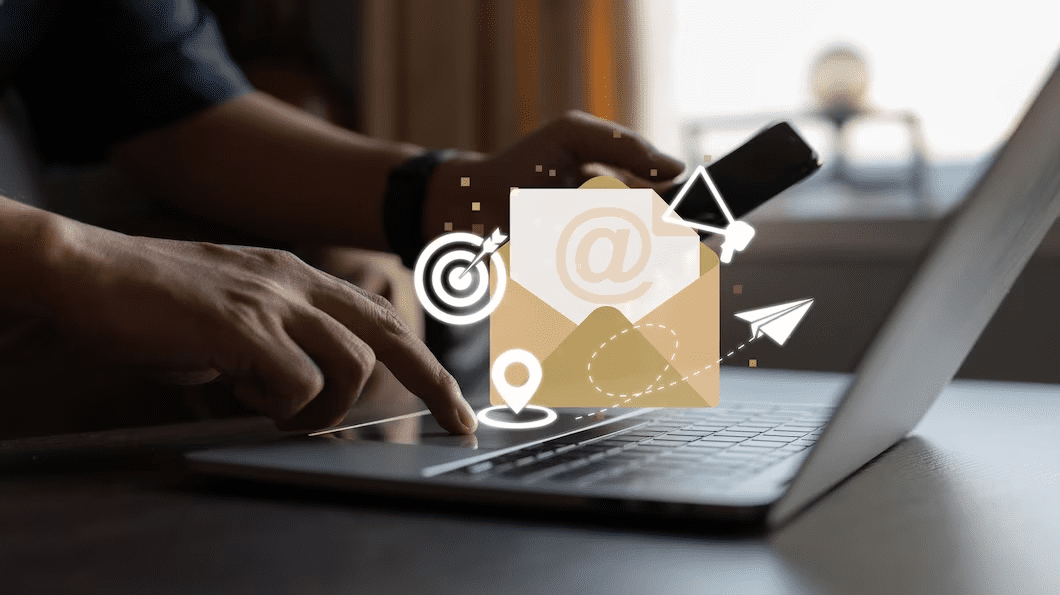
Odkryj możliwości planowania spotkań w Outlooku! Dzięki płynnym integracjom odblokuj niespotykaną wydajność i współpracę, usprawniając swoje workflow i maksymalizując produktywność. Nie przegap tych możliwości!
1. Outlook bezproblemowo integruje się z platformą Microsoft Teams, popularnym narzędziem do współpracy. Podczas planowania spotkania łatwo można utworzyć link do spotkania w Teams i zaprosić uczestników do dołączenia do spotkania wirtualnie. Integracja ta pozwala na efektywną komunikację, udostępnianie ekranu i współpracę podczas spotkań, bez względu na położenie uczestników.
2. Możesz zarządzać zadaniami w „Microsoft To Do” w Outlooku. Tworzenie list zadań, ustawianie terminów i śledzenie postępów w oparciu o metryki ustalone podczas spotkania nigdy nie było takie proste.
Dzięki tej integracji zarządzania zadaniami możesz sprawnie zarządzać zadaniami związanymi ze spotkaniem, zapewniając, że ważne zadania zostaną wykonane na czas i niczego nie przeoczymy. Integracja zadan z harmonogramem spotkań promuje produktywność i odpowiedzialność.
3. Ponadto, aplikacje Microsoft Office, takie jak Word, Excel i PowerPoint, są zintegrowane z Outlookiem, co pozwala na dołączanie plików, edycję dokumentów i korzystanie z funkcji Office bez opuszczania środowiska Outlooka. Ta integracja zapewnia płynny workflow, umożliwiając uczestnikom spotkania współpracę i udostępnianie istotnych plików i informacji bez wysiłku.
4. Outlook umożliwia dostęp do kontaktów Skype i wysyłanie im zaproszeń na spotkania z poziomu aplikacji UI. Dzięki temu łatwo możesz współpracować z zespołami międzydziałowymi i upewnić się, że każdy interesariusz weźmie udział w spotkaniach.
5. Masz również dostęp do strony z notatkami OneNote bezpośrednio na ekranie, nie opuszczając środowiska Outlooka. Dzięki temu możesz prowadzić notatki podczas spotkania, z góry przedstawić swoje punkty do przedyskutowania na spotkaniu i wyświetlić wcześniej sporządzone notatki, jeśli jest to konieczne.
6. Ponadto, Outlook umożliwia dostęp do Twojego konta OneDrive. Ta integracja w chmurze pozwala na przeglądanie, udostępnianie i współpracę nad plikami, dokumentami, zdjęciami i innymi z Outlooka. Jest to przydatne szczególnie przy obsłudze dużych zestawów plików projektowych w ramach spotkania.
7. Integracja Outlooka z systemami rezerwacji sal umożliwia wygodne planowanie spotkań w fizycznych pomieszczeniach lub zasobach spotkań. Dzięki kilku kliknięciom możesz sprawdzić dostępność sal konferencyjnych, zarezerwować je na określone sloty czasowe i zaprosić uczestników. Usprawnia to proces rezerwacji miejsc spotkań i zapewnia, że wszyscy mają dostęp do niezbędnych udogodnień dla udanych spotkań.
8. Microsoft Outlook ściśle integruje się z serwerem poczty Microsoft Exchange Server, solidnym rozwiązaniem pocztowym powszechnie stosowanym w środowiskach biznesowych. Zapewnia, że zaproszenia na spotkania, odpowiedzi i aktualizacje są obsługiwane w sposób efektywny. Ponadto, dzięki tej integracji, możesz synchronizować i uzyskiwać dostęp do swoich wiadomości e-mail, kalendarzy i kontaktów na wielu urządzeniach.
Jak planować spotkania w Outlooku
Aby planować spotkania w Outlooku, najpierw musisz utworzyć link do spotkania, a następnie udostępnić go osobom, które powinny uczestniczyć w spotkaniu. Niezależnie od tego, czy używasz Outlooka 2019, 365 czy 2023, poniższe metody przeprowadzą Cię przez ten proces, zapewniając łatwe i precyzyjne planowanie spotkań.
Uwaga: Poniższe kroki są przedstawione na podstawie wersji systemu Windows programu Microsoft Outlook. Kroki mogą się nieco różnić w zależności od konkretnej lokalnej lub wersji webowej aplikacji Outlook, której używasz.
Utwórz link do spotkania w Skype z Outlooka
Ta metoda jest jednoklikowym rozwiązaniem dla wszystkich Twoich potrzeb związanych z planowaniem spotkań online. Outlook integruje Skype i umożliwia utworzenie linku do spotkania za pomocą jednego kliknięcia w interfejsie aplikacji Outlook. Możesz dodać swoje kontakty Skype do spotkania lub udostępniać im link zaproszenia za pomocą innych platform. Postępuj zgodnie z poniższymi krokami.
1. Otwórz program Microsoft Outlook na swoim komputerze z systemem Windows.
2. Następnie kliknij przycisk Rozpocznij teraz na górnym pasku menu na ekranie.
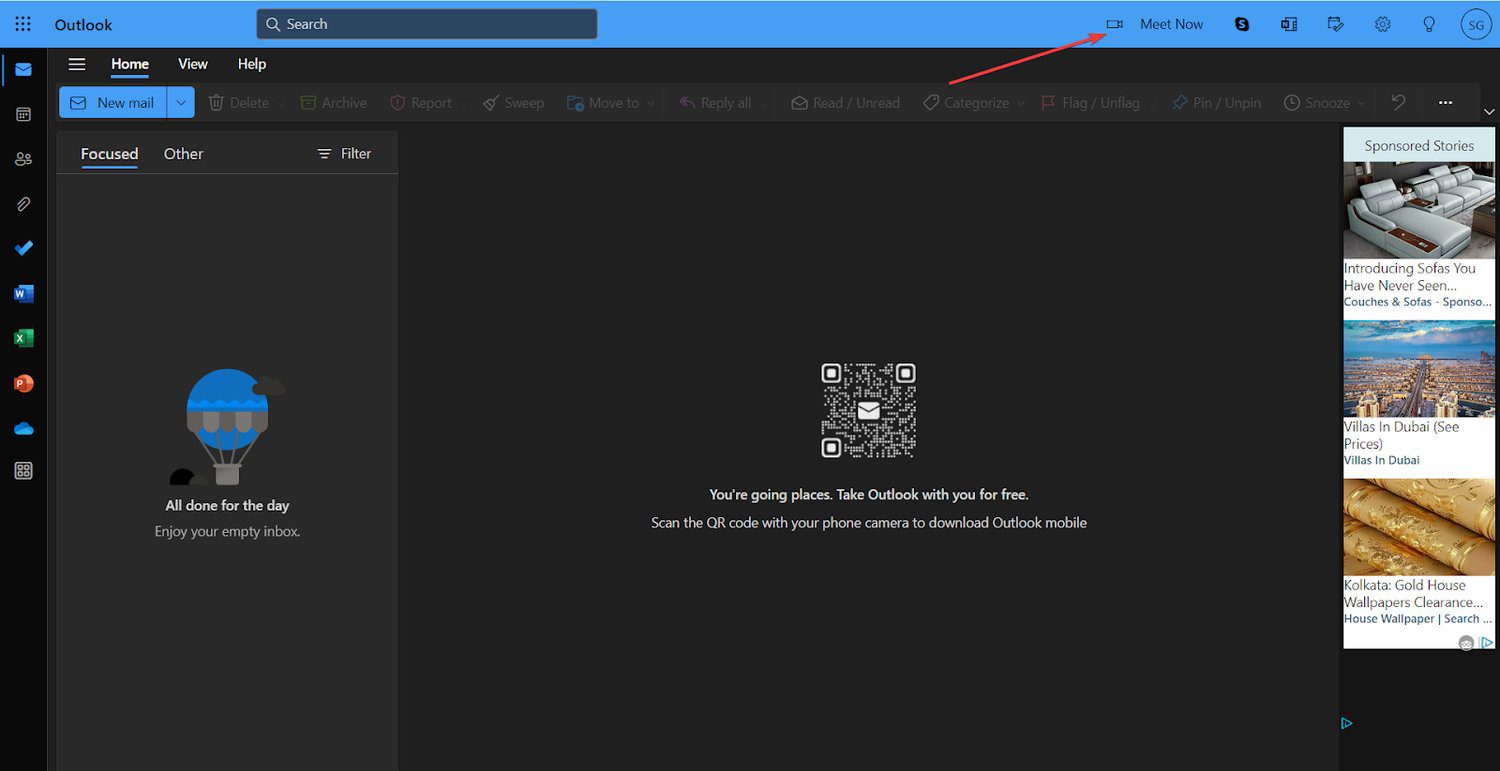
3. Twoja domyślna przeglądarka zostanie uruchomiona, a zostaniesz przekierowany na stronę linku do spotkania na Skype.
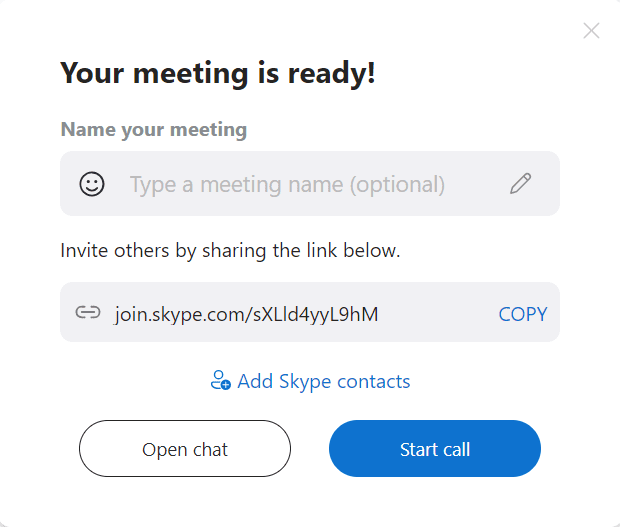
4. Na tej stronie,
- Kliknij KOPIUJ i podziel się linkiem ze swoimi członkami zespołu.
- Kliknij Dodaj kontakty Skype i dodaj kontakty, których chcesz zaprosić na spotkanie.
- Kliknij przycisk Rozpocznij rozmowę, aby dołączyć do spotkania.
5. Następnie dołączysz do spotkania na Skype i zobaczysz innych uczestników.
Zaplanuj spotkanie w Outlooku
Jeśli nie szukasz szybkiego połączenia z członkami zespołu, ale pełnowartościowych spotkań o konkretnych tematach poruszanych na spotkaniu, zdecyduj się na planowanie spotkań w Outlooku. W ten sposób możesz udostępnić zasoby uczestnikom nawet przed rozpoczęciem spotkania wraz z linkiem zaproszenia. Istnieją jednak dwie różne metody planowania nowego wydarzenia i uzyskiwania linku do spotkania. Dowiedz się więcej poniżej.
1. Uruchom program Microsoft Outlook na swoim komputerze z systemem Windows.
2. Kliknij opcję Kalendarz w lewym panelu.
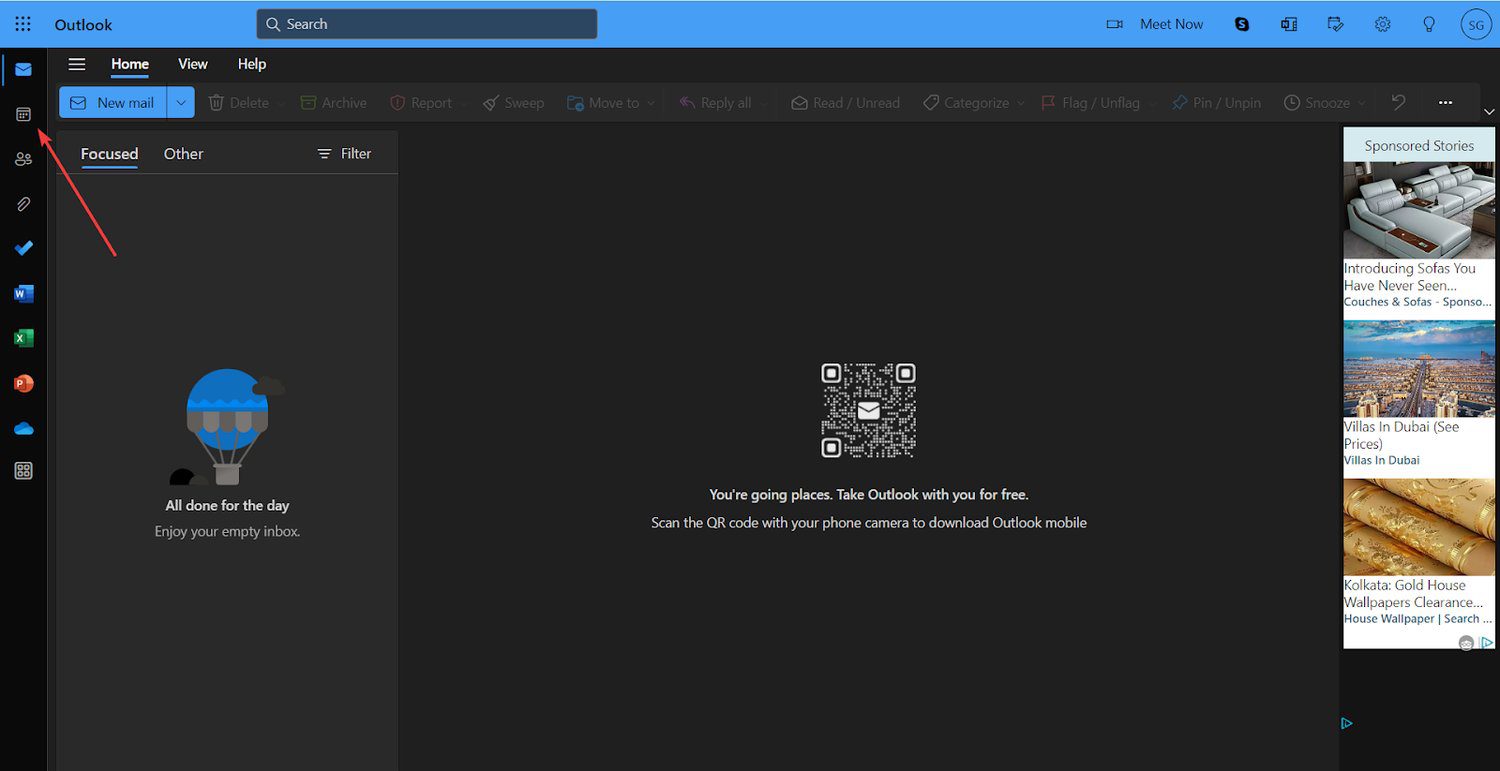
3. Teraz w Outlooku pojawi się widok kalendarza.
4. Tutaj możesz postępować według dwóch różnych metod, aby utworzyć nowe spotkanie.
5. Kliknij przycisk Nowe wydarzenie lub dwukrotnie kliknij datę, na której chcesz zaplanować spotkanie.
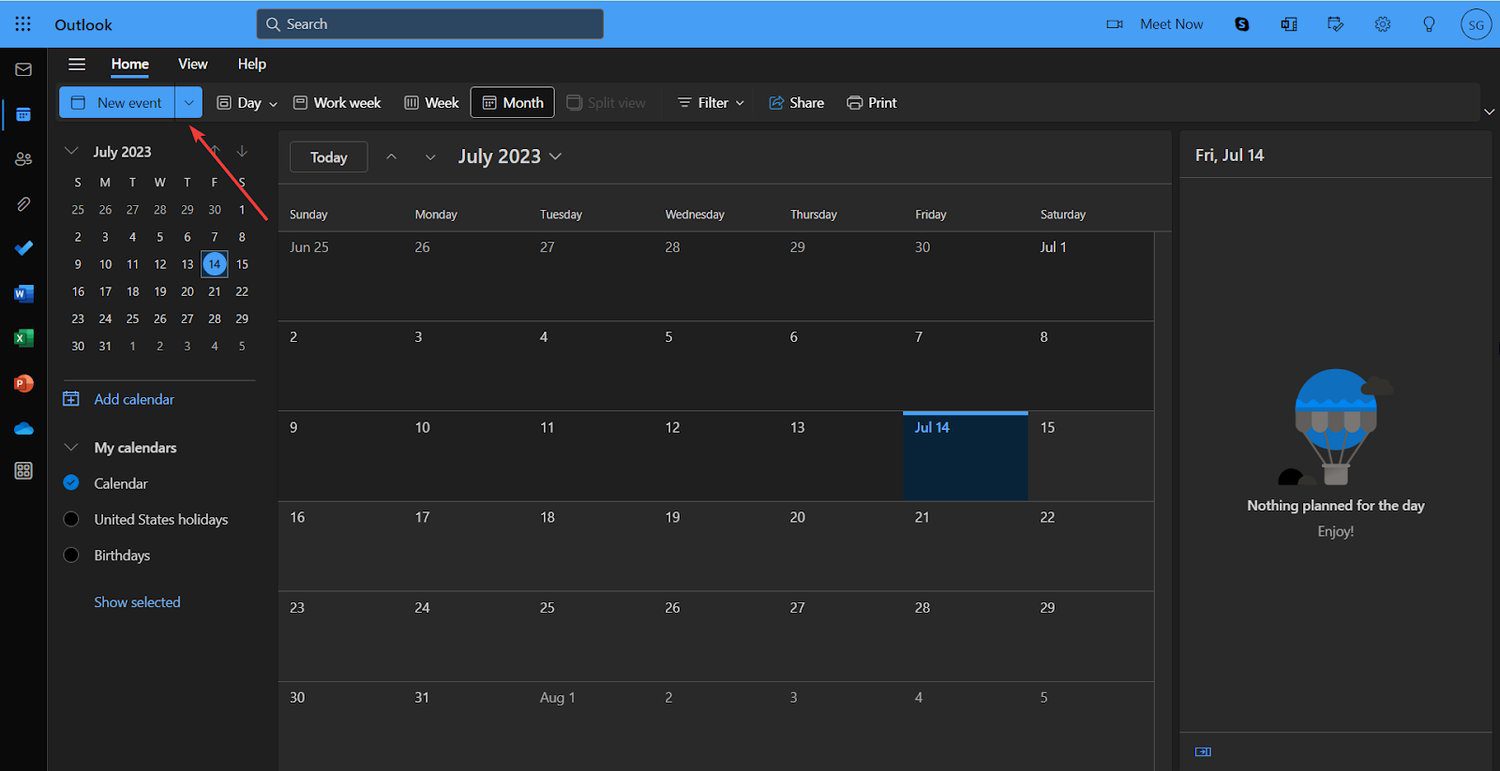
6. Otworzy się nowe okno spotkania, wstępnie wypełnione wybraną datą i godziną.
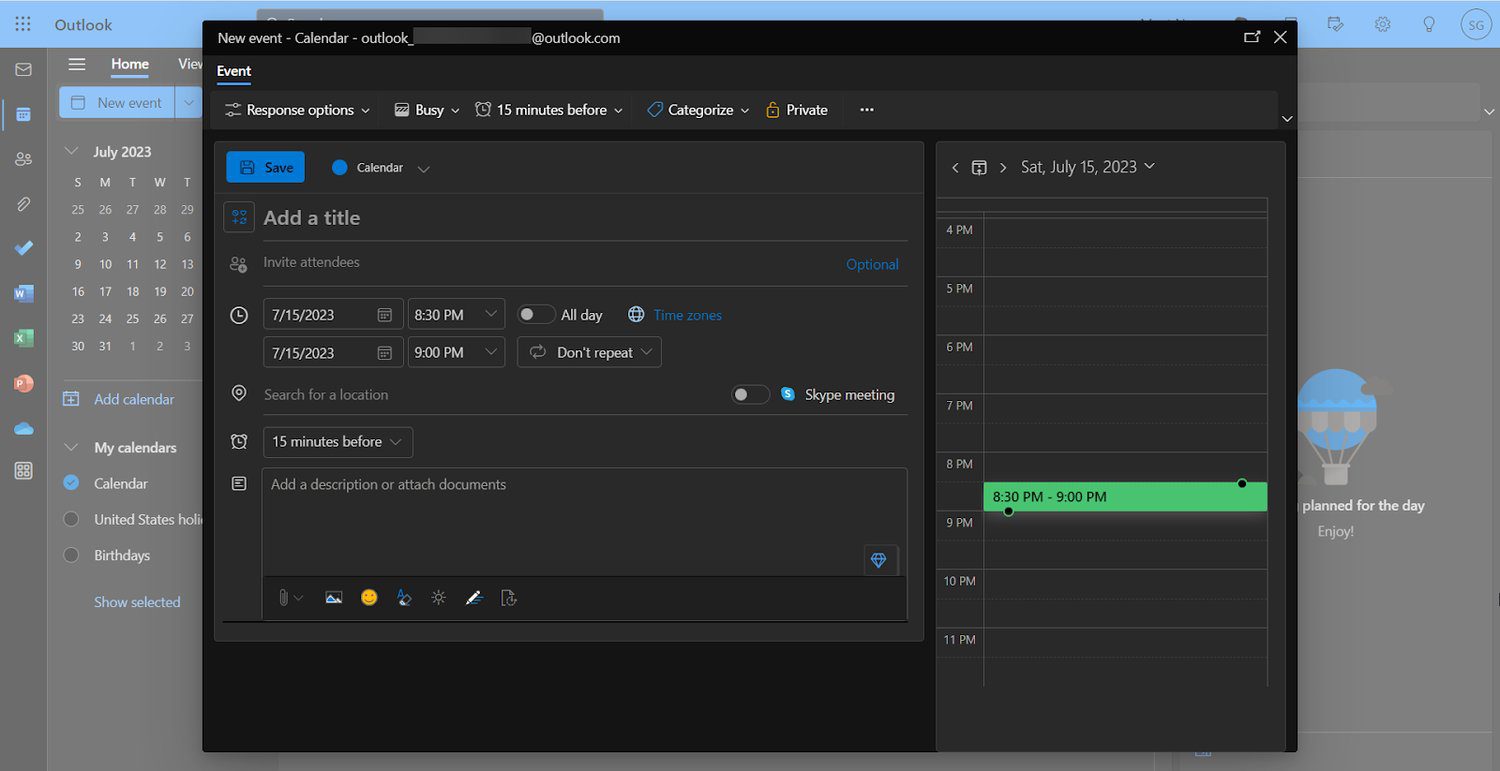
7. W tym oknie wprowadź szczegóły spotkania.
- Kliknij opcję Zaproszeni, aby otworzyć listę kontaktów i wybrać uczestników zaproszenia na spotkanie.
- Ustaw datę, godzinę i konkretne strefy czasowe.
- Określ, czy chcesz powtarzać spotkanie.
- Podaj lokalizację.
- Ustaw przypomnienie o powiadomieniach o spotkaniu.
- Dodaj opisy lub dokumenty związane ze spotkaniem.
8. Po dodaniu niezbędnych informacji i uczestników, kliknij przycisk Zapisz, aby wysłać zaproszenie na spotkanie do wybranych uczestników.
9. Teraz będzie widoczne na kalendarzu Outlook.
Uwaga: Jeśli chcesz dołączyć do spotkań organizowanych przez innych użytkowników w Outlooku, przejdź do zakładki Kalendarz i wyświetl swój pełny harmonogram.
Wnioski
Microsoft Outlook pełni wyjątkową rolę jako narzędzie do planowania spotkań i maksymalizacji produktywności. Dzięki przyjaznemu interfejsowi użytkownika i bezproblemowej integracji z kalendarzami i systemami poczty elektronicznej jest to platforma, do której sięga wiele osób na całym świecie.
Dzięki tutaj opisanemu przewodnikowi krok po kroku możesz korzystać z pełnego potencjału Outlooka, efektywnie planować i zarządzać spotkaniami, zapewniając zachowanie porządku i produktywności w Twojej pracy.
Możesz też zobaczyć, jak włączyć/wyłączyć tryb ciemny w Outlooku.

